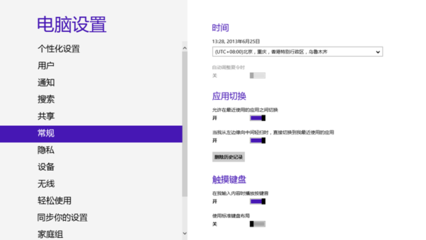发布时间:2018年04月19日 03:04:24分享人:逃避孤独来源:互联网28
笔记本重装电脑系统了,网卡、显卡、声卡等驱动都装了,电脑运行一切正常,就是不能调节屏幕亮度怎么办。下面小编教大家笔记本无法调节屏幕亮度的解决方法,供您参考。
笔记本无法调节屏幕亮度的解决方法
我们通常按住FN键+f1——f12可实现打印、亮度、音量、休眠、锁屏等各种功能的调节,造成HP笔记本屏幕亮度等无法调节的原因是:没有安装组合快捷键的驱动。
百度下载各电脑对应系统的该驱动
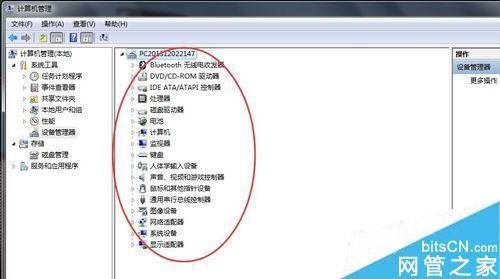
下载后根据提示安装Quick Launch Buttons文件。
安装完成后重启电脑,看看任务栏是不是有个火箭样的图标,说明已经安装成功。此刻按住FN+键盘顶端两个太阳标志的按键之一即可实现屏幕亮度的调节了。
爱华网本文地址 » http://www.aihuau.com/a/222561/28443621.html
更多阅读

如何调节台式电脑屏幕亮度——简介调节电脑屏幕亮度的方法通常有两种,一种是通过软件来调节,另一种则是通过显示器屏幕上的按键进行手动调整。在此,小编就给大家讲解一下调节屏幕亮度的方法。如何调节台式电脑屏幕亮度——方法/步骤

如何调节电脑屏幕亮度——简介电脑屏幕亮度如果过亮的话对眼睛不好,同理如果很暗的话也不好,所以我们应该挑个合适的亮度,那怎么调节呢?如何调节电脑屏幕亮度——台式电脑如何调节电脑屏幕亮度 1、
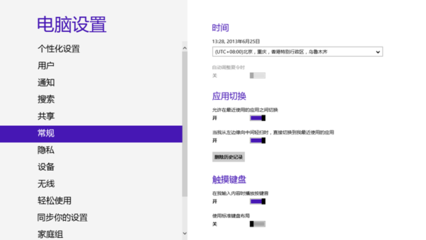
最近使用联想S230的过程中,发现屏幕有时候会突然暗一下,然后过一会儿才又亮回来,搜索了一下发现是它的”自适应亮度“功能在作怪,把这个功能关闭了就没事了,具体操作方法如下:1、打开控制面板,选择”电源选项“;2、根据当前的电源计划,选择右

笔记本电脑屏幕亮度怎么调――简介现在笔记本电脑已经非常普及,各大品牌的笔记本电脑已进入千家万户。,笔记本也有很多自带的功能,本文着重介绍笔记本电脑调节屏幕亮度的方法笔记本电脑屏幕亮度怎么调――工具/原料笔记本电脑一台笔

显示器上没有调整亮度的按钮,本本也没有自带调节软件,或者自带的不管用。 怎样调节笔记本屏幕亮度? 精――步骤/方法怎样调节笔记本屏幕亮度? 精 1、点:开始-设置-控制面板,在出现的图中找到ADOBE GAMMA 怎样调节笔记本屏幕亮度? 精 2、点击
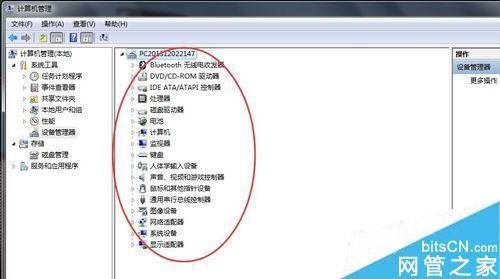
 爱华网
爱华网